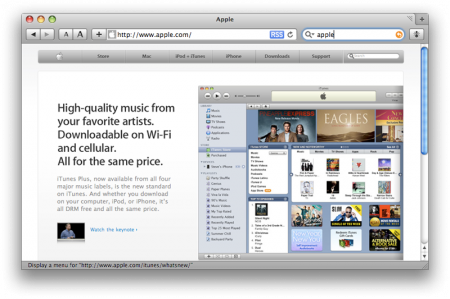 Проблемы с буферизацией видео на компьютерах Apple могут вызывать большое раздражение у пользователей. Очень часто они приводят к прерыванию просмотра видеоролика или даже делают невозможным начало его просмотра. Если у вас возникли похожие проблемы при воспроизведении потокового видео, то это не обязательно означает, что существует серьезная проблема с компьютером. Гораздо чаще решение проблемы с буферизацией заключается в двух-трех простых действиях, которые избавят вас от обращения к специалистам и траты на это обращение собственных средств. Вопросу буферизации потоковой передачи данных и размеру буфера уже была посвящена наша отдельная статья.
Проблемы с буферизацией видео на компьютерах Apple могут вызывать большое раздражение у пользователей. Очень часто они приводят к прерыванию просмотра видеоролика или даже делают невозможным начало его просмотра. Если у вас возникли похожие проблемы при воспроизведении потокового видео, то это не обязательно означает, что существует серьезная проблема с компьютером. Гораздо чаще решение проблемы с буферизацией заключается в двух-трех простых действиях, которые избавят вас от обращения к специалистам и траты на это обращение собственных средств. Вопросу буферизации потоковой передачи данных и размеру буфера уже была посвящена наша отдельная статья.
Инструкция
1. В самом начале работ проверьте, что ваше подключение к сети Интернет имеет скорость, достаточную для воспроизведения потокового видео. Желательно, чтобы скорость входящего трафика не была меньше 1Мб/с. Обратите внимание на значок сигнала модуля AirPort – если он мигает, то это значит, что соединение с Интернет некачественное и потоковое видео может вообще не воспроизводится. Для того, чтобы проверить силу сигнала и скорость Интернет-соединения, перейдите в меню настроек карты Airport, выберите пункт «Open Internet Connect» и оцените значение индикатора силы сигнала «Signal Strength». Если подсвеченные точки на шкале не достигают крайне-правого предела, то силу сигнала можно считать недостаточной.
2. Сбросьте питание сетевого роутера, для того, чтобы убедиться, что не он является причиной проблем. Отключите все сетевые кабели и кабель питания на задней панели роутера, подождите 10 минут и подключите все обратно. Сбросьте беспроводное соединение компьютера. Это можно сделать, просто отключив и включив интерфейс AirPort через контекстное меню значка драйвера устройства.
3. Убедитесь, что поблизости с роутером и компьютером отсутствуют источники интерференционных помех, проверив все помещение, где вы работаете. Роутер должен быть размещен подальше от стен и пола, и как можно ближе к компьютеру Mac. Проверьте, чтобы разные металлические коробки, шкатулки располагались подальше от роутера, так как они могут экранировать и ослаблять сигнал в сети 11n adhoc. Проверьте, не мешают ли сетевой работе такие устройства, как беспроводный телефон, другие источники электромагнитных помех. Для проверки просто отключите их на некоторое время. Если вы обнаружите влияние одного из таких устройств, то перенесите роутер в центр помещения и попытайтесь переключить на нем частоту канала связи. Возможно, этих манипуляций хватит для того, чтобы усилить сигнал и добиться возможности просмотра потокового видео.
4. Очистите кэш браузера, через который вы выходите в Интернет. Если кэш браузера компьютера Mac переполняется или работает неверно, то это может ограничить возможность загрузки страниц. При использовании браузера Safari для очистки кэш-памяти выберите пункт «Empty Cache» в главном меню программы. В других браузерах необходимо выполнить аналогичную процедуру. Самый простой способ, сделать это вручную – найти локальный каталог в профиле пользователя «/username/Library/Caches», найти в нем каталог конкретного браузера и перенести все его содержимое в корзину. Опустошение каталога кэш-памяти обычно приводит к устранению проблем с буферизацией видео.
5. Проследите, не влияет ли ваша активность при работе с Web-контентом на качество просмотра видео. Зафиксируйте, что вы еще делаете в момент просмотра видеороликов. Если при этом на компьютере запущена масса программ и в браузере открыто множество вкладок других сайтов, это может вызвать проблемы буферизации видео. Закройте все ненужные вкладки в браузере, на которых открыты большие изображения и Flash-ролики. Закройте все ненужные программы и оставьте активным только окно приложения для просмотра потокового видео. Только тогда вы сможете с комфортом просмотреть любимый фильм.
